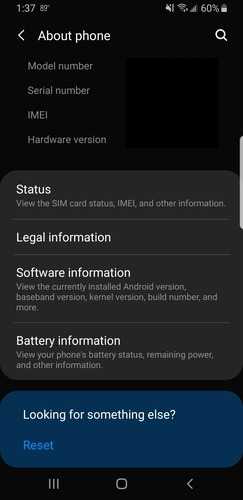روابط سريعة
كم مرة قمت فيها بإسقاط هاتفك ، معتبرا أن أن الـ شاشة مكسورة عند التقاطه من على الأرض؟ لحسن الحظ بالنسبة لنا ، فإن معظم شاشات الهاتف متينة نسبيًا ولا تنكسر بسهولة. ولكن عندما تفعل ، يمكن أن تحدث فوضى.
عندما يتعطل هاتفك ولم تعد الشاشة تعمل ، لا يمكنك فقط استخدام هاتفك ، ولكن يتعذر الوصول إلى جميع المعلومات المخزنة على هاتفك الآن. لحسن الحظ ، من الممكن استرداد جميع المعلومات على جهازك باتباع بعض هذه التوجيهات.

استخدم OTG للوصول
إذا كنت تستطيع رؤية الشاشة ولكن لا يمكنك لمسها لأنك ستقطع يدك ، أو إذا لم تكن الشاشة سريعة الاستجابة ، فاستخدم محول OTG للتحكم في الهاتف باستخدام الماوس.

يحتوي محول OTG أو On-the-Go على طرفين. يتم توصيل أحدهما بمنفذ USB على هاتفك ، والطرف الآخر عبارة عن محول USB-A قياسي يمكنك توصيل الماوس به. بمجرد توصيل الاثنين ، ستتمكن من استخدام هاتفك دون لمس الشاشة.
ليست كل هواتف Android مزودة بإمكانيات استخدام OTG ، لذلك تحقق من الشركة المصنعة لمعرفة ما إذا كان لديك هاتف يدعم هذه الميزة أم لا. إذا لم يحدث ذلك ، فقد لا تتمكن من استرداد المعلومات من هاتفك دون استخدام برنامج تابع لجهة خارجية.
تصحيح أخطاء USB
للوصول إلى هاتفك من خلال جهاز الكمبيوتر الخاص بك ، تحتاج إلى تشغيل وضع تصحيح USB. يتيح تصحيح أخطاء USB لجهاز Android الخاص بك التواصل مع Android SDK (مجموعة مطوري البرامج) عبر اتصال USB. عند استخدام تصحيح أخطاء USB ، يتلقى جهاز Android الأوامر والملفات والبيانات الأخرى من جهاز الكمبيوتر الخاص بك. إنه يعمل بالطريقة المعاكسة أيضًا ، حيث يتيح لجهاز الكمبيوتر الخاص بك سحب المعلومات الضرورية مثل ملفات السجل من هاتفك مع شاشة مكسورة .
فيما يلي كيفية تشغيل وضع تصحيح أخطاء USB على هاتف Android:
1. استخدم محول OTG لتوصيل هاتفك بماوس USB.
2. انقر فوق الماوس لإلغاء قفل هاتفك.
3. أدخل الإعدادات عن طريق سحب القائمة العلوية الموجودة على هاتفك والنقر على أيقونة الترس في الزاوية العلوية اليمنى.
4. في الإعدادات ، قم بالتمرير وصولاً إلى القائمة حول الهاتف.
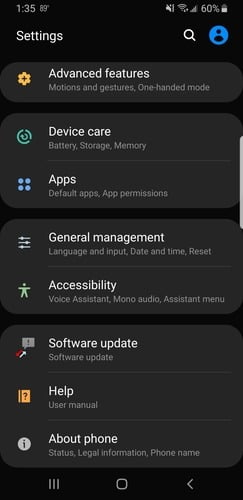
5. انقر فوق معلومات البرنامج.
6. حدد موقع رقم البناء ، وانقر فوق المربع سبع مرات.
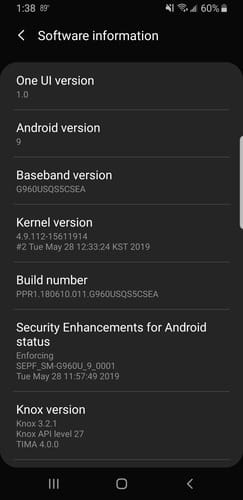
7. عد إلى الإعدادات ، وانتقل لأسفل إلى أسفل. ضمن قائمة “حول الهاتف” ، يوجد الآن خيار للوصول إلى خيارات المطور.
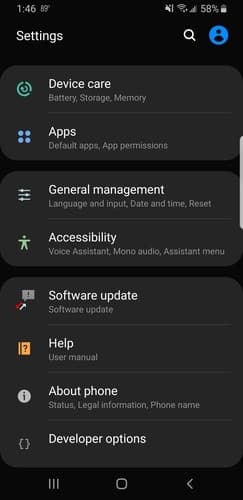
8. ضمن خيارات Developer ، اضغط على المفتاح لتشغيل تصحيح USB.
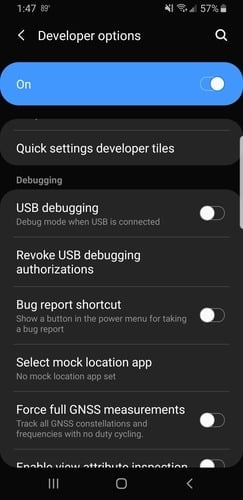
قم بتوصيل هاتفك بالكمبيوتر باستخدام اتصال USB. من جهاز الكمبيوتر الخاص بك ، يمكنك الوصول إلى المجلدات وفتحها من هاتفك ونسخ البيانات التي تريدها إلى جهاز الكمبيوتر الخاص بك.
إذا لم يتم تشغيل شاشتك
إذا كانت الشاشة لا تعمل ، فسيكون من الأفضل لمعظم المستخدمين استخدام أداة استرداد بيانات Android. معظم هذه الأدوات هي إصدارات مدفوعة ، ولكن هناك بعض الأدوات المجانية التي يمكنك تجربتها ، مثل MiniTool Mobile Recovery لنظام التشغيل Android ، وUndeleter Recover files & data ، و DiskDigger for Android. ستحتوي الإصدارات المجانية على الحد الأدنى من الميزات ، وقد تحتاج إلى ترقية للقيام بما تحتاج إليه.
بعض أدوات استرداد البيانات المدفوعة تشمل 7-data Recovery و Dr Fone for Android و MobiSaver for Android.
إذا لم ينجح أي من ذلك في الوصول إلى هاتفك المحطم، فاخذه إلى متجر الإصلاح. تأكد من ذهابك إلى متجر جيد السمعة لأنه بمجرد وصوله إلى هاتفك ، يمكنه الوصول إلى جميع بياناتك.
كيفية منع هذه القضايا
تتمثل الخطوة الذكية في تجنب الحصول على هاتف مع شاشة مكسورة وعدم إمكانية الوصول إلى البيانات الموجودة بداخله. يمكنك القيام بذلك عن طريق الاحتفاظ بنسخة احتياطية من هاتفك وتثبيت برامج مثل Pushbullet والتي ستتيح لك الوصول إلى البيانات الموجودة على هاتفك حتى لو لم تتمكن من التحكم فيه.
لذلك في المرة القادمة التي تُسقط فيها هاتفك ، فأنت تعرف أنك لن تشعر بالذعر. لمجرد أن الشاشة كسرت فهذا لا يعني أن كل شيء يتم تخزينه على جهازك قد انتهى إلى الأبد.